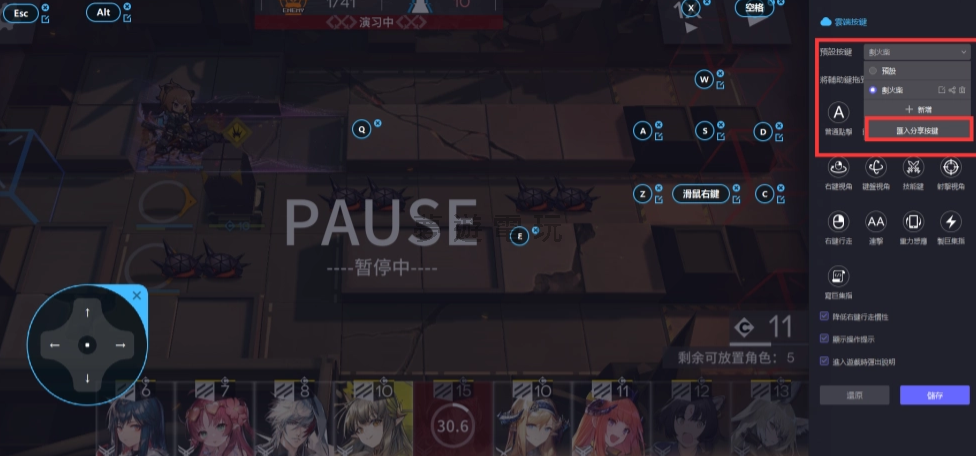
|
發佈時間: 2025-7-21 15:57
正文摘要:明日方舟手殘黨救星!一鍵懶人鍵位設定教學 💡 還在為高難關卡卡關、手速跟不上而苦惱嗎?這份攻略就是你的救星! ⌨️ 一鍵匯入:只要輸入分享碼 `leidian9baa12c7fc5d`,立刻擁有神級操作!🚀 核心功能:包含一鍵撤退、暫停放技能、暫停佈署幹員,甚至還有高難關專用的卡幀神操作!⚙️ 重要提醒:記得先把模擬器整理度設定為 `1600*900` 喔! 別再因為手誤輸掉比賽,趕快設定起來,讓你輕鬆攻克所有高難關卡! 各位博士們,是不是常常因為操作失誤導致漏怪,或是在危機合約、肉鴿(集成戰略)等高難度關卡中,因為幹員佈署慢了一步而飲恨吞敗呢?別擔心,一套全新的模擬器高效按鍵設定檔已經更新,專門解決你的操作煩惱! 這篇攻略將一步一步教你如何安裝與使用這套神級鍵位,讓你也能輕鬆達成各種極限操作。 懶人鍵位設定安裝教學 在開始之前,有個非常重要的前置作業! 請務必將你的模擬器整理度(分辨率)調整為 1600*900,否則按鍵會對位失敗喔! 接下來,我們提供兩種安裝方式,擇一即可: 方法一:使用分享碼快速匯入 (推薦) 這是最快最簡單的方法,推薦新手使用! 首先,打開模擬器右上角的「按鍵設定」。 接著,選擇「匯入分享按鍵」這個選項。 在跳出的視窗中,直接填入這串按鍵分享碼:leidian9baa12c7fc5d 按下確定後,你就成功匯入最新的懶人鍵位設定啦! 以下廣告滑動後還有帖子內容var custom_call_MIR = function (params) {if ( params === null || params.hasAd === false ) {var divRowSide;for (let index = 0; index < ONEADs.length; index++) {if (ONEADs[index].pub.player_mode === "mobile-inread") {divRowSide = ONEADs[index].pub.slotobj;}}var ins = document.createElement('ins');ins.className = 'clickforceads';ins.setAttribute('style', 'display:inline-block;');ins.setAttribute('data-ad-zone', '18264');divRowSide.appendChild(ins);var js = document.createElement('script');js.async = true;js.type = 'text/javascript';js.setAttribute('src', '//cdn.holmesmind.com/js/init.js');js.onload = function(){console.log('[ONEAD MIR] ClickForce Loaded');};divRowSide.appendChild(js);}};var _ONEAD = {};_ONEAD.pub = {};_ONEAD.pub.slotobj = document.getElementById("oneadMIRDFPTag");_ONEAD.pub.slots = ["div-onead-ad"];_ONEAD.pub.uid = "1000509";_ONEAD.pub.external_url = "https://onead.onevision.com.tw/";_ONEAD.pub.scopes = ["spotbuy", "speed"];_ONEAD.pub.player_mode_div = "div-onead-ad";_ONEAD.pub.player_mode = "mobile-inread";_ONEAD.pub.queryAdCallback = custom_call_MIR;var ONEAD_pubs = ONEAD_pubs || [];ONEAD_pubs.push(_ONEAD);var truvidScript = document.createElement('script'); truvidScript.async = true; truvidScript.setAttribute('data-cfasync','false'); truvidScript.type = 'text/javascript'; truvidScript.src = '//stg.truvidplayer.com/index.php?sub_user_id=597&widget_id=3309&playlist_id=2381&m=a&cb=' + (Math.random() * 10000000000000000); var currentScript = document.currentScript || document.scripts[document.scripts.length - 1]; currentScript.parentNode.insertBefore(truvidScript, currentScript.nextSibling); 《明日方舟》模擬器按鍵設定_常見問題Q&A Q:為什麼我匯入了按鍵設定,但都沒反應? A:最常見的原因是模擬器整理度不對!請務必檢查並設定為 1600*900,這是這套按鍵設定的必要條件。 Q:我可以自己修改這些按鍵的位置嗎?例如把撤退改成Q鍵? A:當然可以!你可以在模擬器的「按鍵設定」介面中,直接拖動這些按鍵圖示,或點擊後修改成你習慣的按鍵。 Q:使用這些一鍵操作感覺有點延遲或卡頓,怎麼辦? A:這可能和你的電腦配備有關。你可以參考教學中的「個人化微調」部分,嘗試將巨集指令中的 wait 數值調低。但如果調太低導致操作異常,建議還是調回預設值。 Q:A鍵(一鍵撤退)和Z鍵(暫停時撤退)有什麼不一樣? A:A鍵是在遊戲正常進行時使用,追求速度;Z鍵則是在遊戲暫停時使用,讓你可以在時間靜止的狀態下從容地操作,更適合高難關的精細佈局。同理,D鍵和C鍵也是一樣的區別。 Q:我用方法一匯入分享碼失敗了,該怎麼辦? A:請嘗試使用教學中提到的「方法二」,也就是手動刪除 recommendConfigs 資料夾並重啟模擬器。這會將按鍵設定恢復到最新的官方預設值,這套懶人鍵位通常也包含在其中。 |
